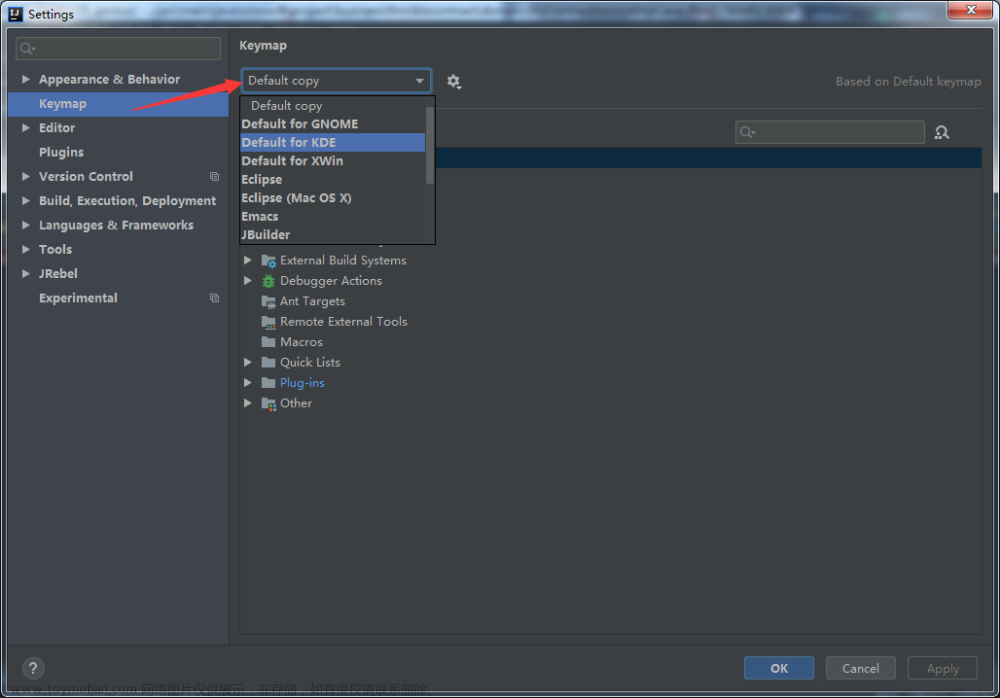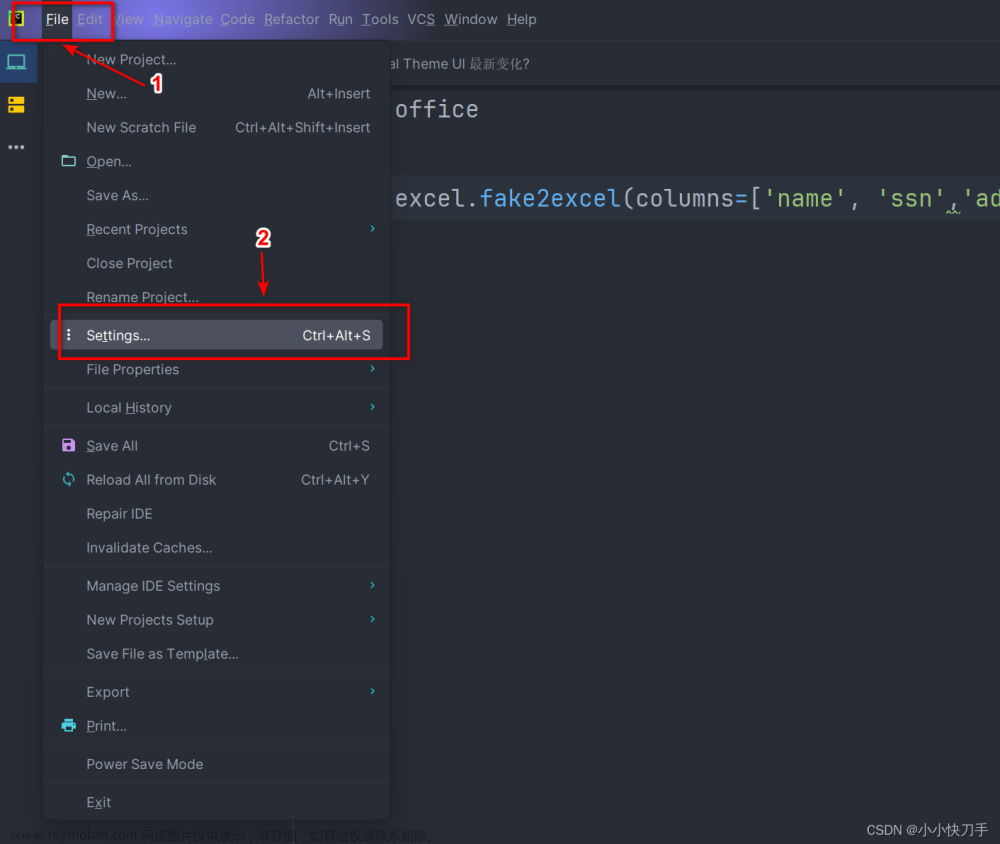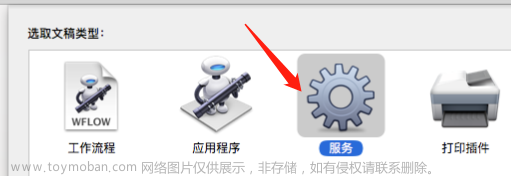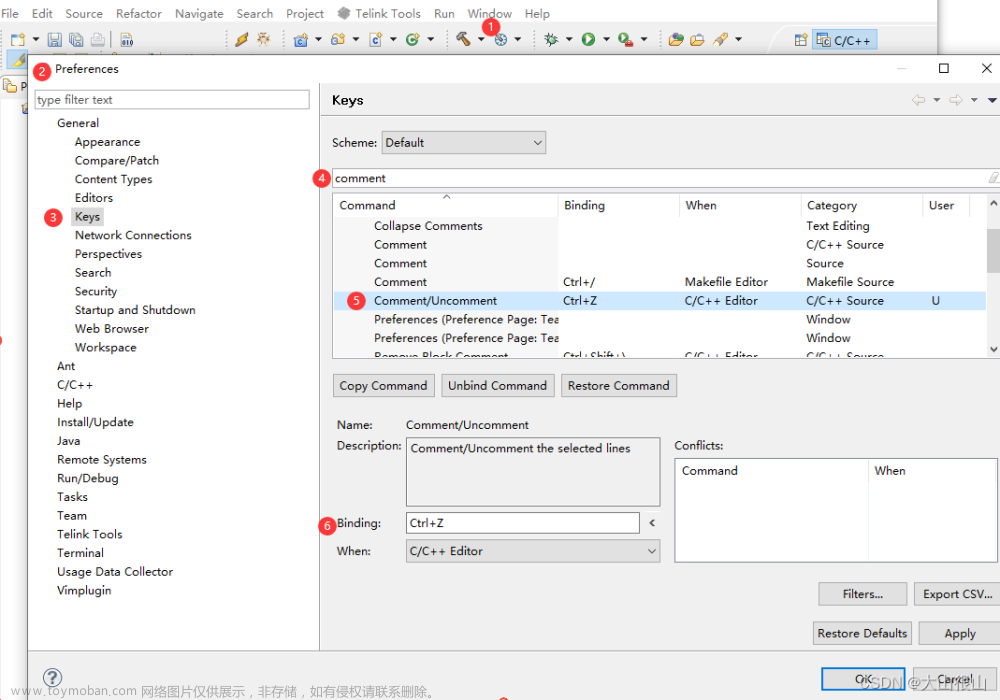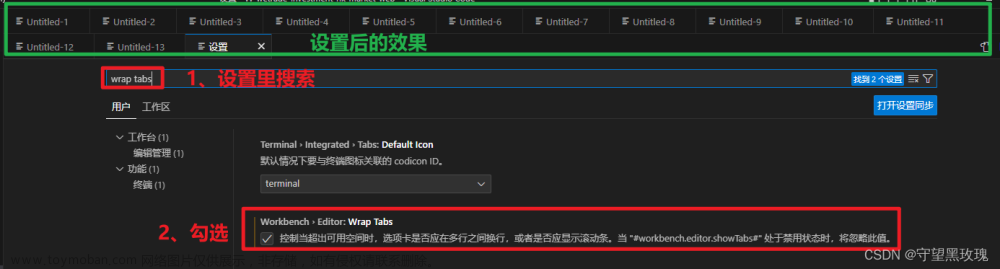1. allegro的快捷键文件
allegro 快捷键文件名字为env,位置为Cadence\Cadence_SPB_17.4-2019\share\pcb\text\env,修改前请先行备份。
2. 实例
alias F2 zoom fit #缩放至合适
funckey 1 add connect #走线
alias ~1 delay tune #走线延时调整
alias F4 show element #显示元素
alias F5 redraw
funckey q done #完成
funckey w next #下一个
funckey e oops #撤销
funckey r cancel #取消
alias ~G grid toggle #grid显示
funckey a zoom in #放大
funckey s zoom out #缩小
alias SF2 property edit #属性编辑
funckey 2 slide #拖拽导线
alias CF4 show measure #显示测量
#alias ~c copy
#alias ~v paste
funckey 3 move #移动
alias SF7 dehilight all
alias SF8 hilight pick
alias SF9 vertex
alias SF10 save_as temp
alias SF11 zoom previous
alias SF12 zoom world
#alias CF2 next
funckey n color192 #打开color 192
alias CF6 layer priority
alias CSF5 status #状态
alias ~N new
alias ~O open
alias ~S save
alias ~D delete
alias ~Z undo
funckey + subclass -+
funckey - subclass --
funckey 4 edit #编辑
funckey ' ' Spin #旋转
#funckey ' ' iangle 45 # space 45
#funckey ~R iangle 90 # ctrl + r 90
alias CUp "ipick 0; ipick_to_gridunit 0 +1"
alias CDown "ipick 0; ipick_to_gridunit 0 -1"
alias CLeft "ipick 0; ipick_to_gridunit -1"
alias CRight "ipick 0; ipick_to_gridunit +1"
alias SUp "move; ipick_to_gridunit 0 +1"
alias SDown "move; ipick_to_gridunit 0 -1"
alias SLeft "move; ipick_to_gridunit -1"
alias SRight "move; ipick_to_gridunit +1"
funckey 5 change #更改
funckey c copy #复制
funckey v paste #粘贴
funckey t shape add #增加shape
funckey 6 shape select #选择shape
funckey u shape edit boundary #修改shape边界
funckey 7 shape merge shapes #合并选中的shape
funckey m mirror #镜像
funckey F3 status #状态
其中 alias 不能使用纯字母A ~ Z,只能使用例如Ctrl,Shift等非字母按键或者非字母按键和字母按键组合的形式,故可以设置为
alias CUp为Ctrl+↑alias ~N为Ctrl+N文章来源:https://www.toymoban.com/news/detail-795007.html
使用funckey 时需要注意字母的大小写。文章来源地址https://www.toymoban.com/news/detail-795007.html
到了这里,关于allegro 快捷键修改的文章就介绍完了。如果您还想了解更多内容,请在右上角搜索TOY模板网以前的文章或继续浏览下面的相关文章,希望大家以后多多支持TOY模板网!